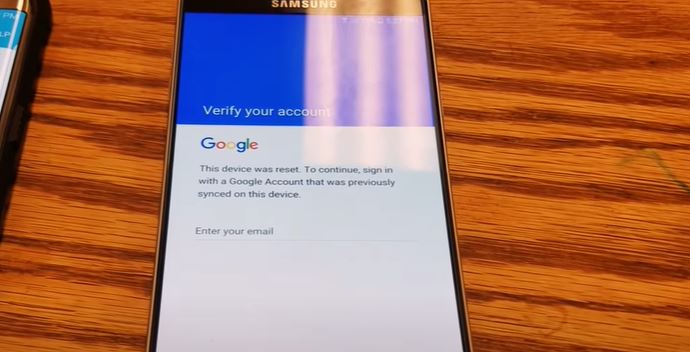كيفية إضافة الشوارع أو تعديلها من تطبيق خرائط جوجل؟
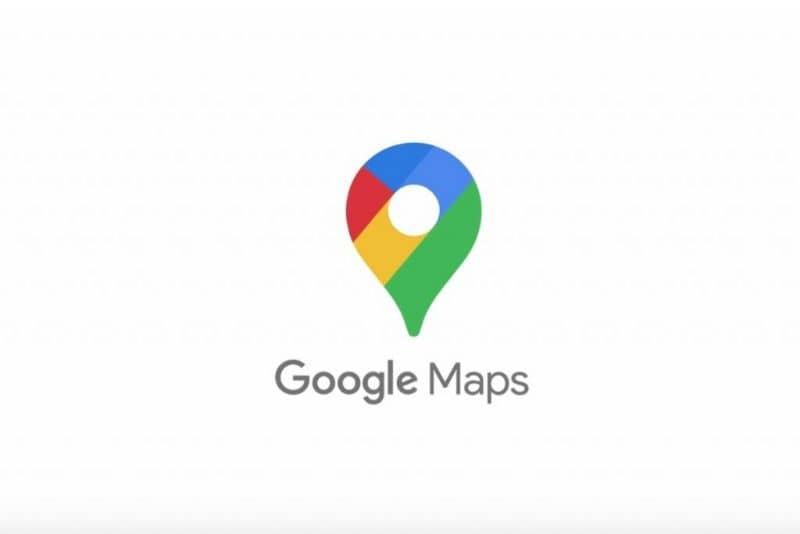
كما نعلم، يعد تطبيق خرائط جوجل من أكثر التطبيقات استخدامًا من قبل مستخدمي أندرويد الذين يجدون صعوبة في تذكر الاتجاهات. من المؤكد أن هذا التطبيق قد أخرج أكثر من مستخدم من المتاعب للوصول إلى وجهتهم.
ومع ذلك، قد نجد بعض الأخطاء في هذا التطبيق فيما يتعلق بالمعلومات أو موقع الشوارع أو الأماكن ذات الأهمية. ومن الغريب أنه عادة ما تكون هناك وجهات معينة على خرائط Google ليست في موقعك الفعلي، مما قد يسبب ارتباكًا عند استخدام هذا التطبيق كدليل سفر.
لذا، مع التحديثات الجديدة، تمنحنا جوجل خيار تعديل عناصر معينة في خرائط جوجل لإصلاح هذه الأخطاء. ولهذا سنوضح لك ذلك لاحقاً. كيفية إضافة أو تعديل الشوارع من تطبيق خرائط جوجل .
الآن، فيما يتعلق بهذا التطبيق، من المهم التأكيد على أنه يحتوي على العديد من الأدوات التي يجب أن نعرفها من أجل تحقيق أقصى استفادة منه.
على سبيل المثال، قد نقوم بتنشيط واستخدام الواقع المعزز عند تصفح خرائط Google لتحسين تجربة السفر لدينا. بهذه الطريقة ستتمكن من تحديد موقعك بشكل أفضل في الأماكن المحددة التي لم تقم بزيارتها من قبل.
حتى أنه يحتوي على خيار حتى نتمكن من تجنب رسوم المرور على الطرق السريعة، وهو أمر مفيد للغاية، لأنه يمكن أن يساعدنا في توفير الوقت والمال عند السفر.
كيفية تعديل الخريطة من تطبيق خرائط جوجل؟
بفضل التحديث الجديد لتطبيق خرائط جوجل أصبح لدينا إمكانية تصحيح الأخطاء في العناوين أو الشوارع أو الطرق. نظرًا لأن العديد من المستخدمين أبلغوا عن وجود بعض المسارات في الاتجاه المعاكس أو في موقع سيء. قبل أن تبدأ، يجب عليك تحديث خرائط Google إلى أحدث إصدار على جهاز Android أو iPhone الخاص بك للوصول إلى هذا الخيار.
عادة، عندما نرى مكانًا ذا موقع سيئ أو شارعًا لا يتطابق اسمه، يتعين علينا ببساطة الضغط على زر ” تحرير الخريطة “. ومع ذلك، قد يختلف هذا وفقًا لعنصر الخريطة الذي تريد تحريره.

نذكرك أيضًا أن هذه التغييرات لا تنعكس على الفور في التطبيق حيث يتعين على مشرفي Google التأكد من صحة اقتراحك بتغيير شيء ما.
وهذا يعني أنه يتعين على Google أولاً التحقق من وجود الخطأ وأن تعديلاتك متوافقة مع الموقع. إذا لم يكن الأمر كذلك، فلن يتم قبول التغييرات.
سنتحدث إليك لاحقًا في هذا القسم الجديد بتفصيل كبير حول كيفية إضافة الشوارع أو تعديلها من تطبيق خرائط Google .
تعرف على كيفية تعديل الشوارع والطرق في خرائط Google
في حالة العثور على شوارع وطرق لا تتوافق ببساطة مع الموقع، نظرًا لوجود نوع من الخطأ فيها؛ لذا فإن أول ما عليك فعله هو النقر على الشارع أو الطريق الذي تريد تعديله .
بعد ذلك، ما يجب عليك فعله هو تحديد نوع المشكلة الموجودة في الشارع أو الطريق السريع الذي تريد تعديله. بالإضافة إلى ذلك، يتعين عليك أيضًا كتابة ملاحظاتك حتى يتمكن فريق Google من مراقبة هذا الخطأ المحتمل.
هذه هي الطريقة التي يعمل بها موظفو Google مع مستخدمي هذا التطبيق ليتمكنوا من تحسين تفاصيل هذا التطبيق في جميع أنحاء العالم. حتى،

تحرير المواقع
والآن، عندما نشير إلى الأماكن المهمة في مدينة ما، فقد يكون بها أيضًا نوع من الخطأ. سواء كانت كنيسة أو متحف أو حديقة أو متجر به خطأ فيما يتعلق بالمعلومات المعروضة في التطبيق. على سبيل المثال، يمكنك تعديل الاسم والعنوان البريدي ورقم الهاتف وساعات العمل وعنوان URL لصفحتك الرسمية وغيرها.
ولهذا، ما عليك فعله هو تحديد الموقع محل الاهتمام الذي به الخطأ ثم الضغط على خيار “اقتراح تغيير”. يوجد هذا الخيار عادةً في أسفل ورقة البيانات الخاصة بالموقع محل الاهتمام.
إضافة مواقع
بالإضافة إلى اقتراح تغييرات على طرق وصول ونقاط اهتمام معينة، من الممكن أيضًا إضافة أماكن جديدة من تطبيق خرائط Google. لذا، إذا كنت تعتقد أن موقعًا تاريخيًا مفقودًا من الخريطة، فما عليك سوى تحديد خيار ” نشر التعليقات ” ثم النقر على خيار “إضافة موقع”.
يمكنك أيضًا تحديد الخريطة مباشرةً وفي علامة تبويب العلامة مباشرةً، حدد الخيار الذي يقول « أضف مكانًا. ثم سيتعين عليك ملء الحقول بمعلومات المكان الذي تريد إضافته إلى الخريطة. ثم سيتعين عليك الانتظار حتى يؤكد فريق Google هذا الإجراء حتى يظهر المكان المضاف على الخريطة.
لقد انتهينا! إذا كانت هذه المعلومات مفيدة لك، فتذكر مشاركتها مع جميع جهات الاتصال الخاصة بك عبر شبكات التواصل الاجتماعي.